
iPhone Data Recovery: Recuperar dados perdidos / arquivos do iPhone

De um lado, o iPhone da Apple leva tantas experiências convenientes e novas para a vida das pessoas; Por outro lado, também causa muitos problemas de perda de dados. Na era dos telefones inteligentes, as pessoas gostam de armazenar informações cada vez mais importantes em seus telefones, incluindo fotos preciosas, contatos, mensagens de texto, vídeos, etc. Assim, perder dados do iPhone também se torna cada vez mais comum no dia a dia. Então você pode perguntar que é alguma maneira de recuperar dados perdidos do iPhone 14/13/12/11/X/8 Plus/8/7 Plus/7/6S Plus/6S/6 Plus/6/5S, certo? Pegar leve! A resposta é absolutamente SIM. A passagem abaixo diz como recuperar arquivos do iPhone do backup do iTunes ou do próprio iDevice!
Parte 1. Como executar a recuperação de dados do iPhone a partir do backup do iTunes?
Parte 2. Como recuperar arquivos do iPhone / iPad / iPod em si
Aqui iPhone Data Recovery está chegando para salvar todos os seus dados importantes. Depois de descobrir que seus dados estão perdendo no iPhone, basta tentar encontrá-los de volta com Coolmuster Data Recovery para iPhone iPad iPod. Se você tomou a recuperação imediatamente, você tem uma grande chance de encontrá-los de volta.
Recursos completos do iPhone Data Recover
- Recupere até 10 formatos de arquivo, incluindo fotos, clipes de vídeo, mensagens SMS, histórico de chamadas, calendários, notas, favoritos do safari, etc.
- Recuperar dados após o desbloqueio do iPhone, atualização iOS , restauração de configurações de fábrica.
- Suporte a todos os modelos de iPhone, como iPhone 14/13/12/11/X/8 Plus/8/7 Plus/7/6S Plus/6S/6 Plus/6/5S (aqui também está um artigo especial falando sobre como recuperar dados perdidos do iPhone 6, iPhone 6 Plus, iPhone 6s Plus).
- Restaurar dados perdidos do iPhone sem perda de qualidade zero.
A fim de fazer você entender como o programa funciona, a seguir estão as instruções detalhadas para recuperar dados apagados ou perdidos do iPhone no Windows. Você pode obter a versão de avaliação gratuita agora e siga as instruções para iniciar sua própria jornada de recuperação.
Primeiro de tudo, execute este iPhone File Recovery no seu computador, então você pode ver na imagem a seguir: todas as suas visualizações do arquivo de backup do iDevices serão detectados e exibidos de acordo. Basta escolher o nome do dispositivo iPhone X/8 Plus/8/7 Plus/7/6S Plus/6S/6 Plus/6/5S e clicar em "Start Scan".

Aguarde um pouco, a varredura será concluída. Se o arquivo de backup do iTunes for muito grande, a verificação pode levar mais tempo. Depois disso, você pode ver todos os arquivos no iTunes categorizados em diferentes pastas e lista no painel esquerdo, como histórico de chamadas, contatos, notas, mensagens, safari, calendário, etc. Para recuperar um arquivo específico, você precisa encontrar a pasta à qual o arquivo pertence e encontrá-lo na pasta específica como você gosta.
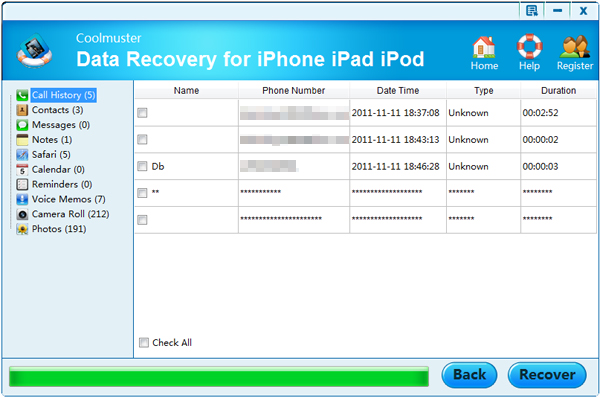
Quando todos os arquivos de destino tiverem sido selecionados, você pode clicar no botão "Recuperar" para salvá-los em seu computador. Para evitar perder novamente, você pode fazer backup desses arquivos recuperados em qualquer outro lugar como você gosta.
Seguindo o tutorial acima, você pode facilmente recuperar os arquivos perdidos do dispositivo iPhone / iPad / iPod se você tiver um backup do iTunes. Mas e se você não fez um backup do telefone para o iTunes? O que você vai fazer? Então isso é o que este software Coolmuster iOS Data Rescuer pode fazer por você. Com esta ferramenta, você é capaz de recuperar os arquivos perdidos do dispositivo iPhone / iPad / iPod, não importa se você tem um backup do iTunes ou não. Todos os arquivos, incluindo contatos, mensagens, música, vídeos, aplicativos e muitos mais podem ser facilmente recuperados com este software!
Passos para recuperar arquivos perdidos do iPhone sem backup do iTunes:
> Abra o software instalado no computador e, em seguida, conecte seu dispositivo iPhone ao computador através do cabo USB. Em seguida, este software irá detectar o seu dispositivo e mostrar-lhe a interface abaixo, onde você é oferecido com duas opções. Agora, você pode escolher o modo de Recuperar de iOS dispositivo e clique no botão "Start Scan" para digitalizar seu dispositivo.
Nota: Se você estiver usando o iPhone 4/3GS, iPad 1 ou iPod touch 4, você precisa clicar no botão "Download" na interface para baixar um plug-in antes de entrar no modo de digitalização.

> Em seguida, este software irá detectar o seu dispositivo e mostrar-lhe a interface abaixo, onde todas as pastas de arquivos estão organizadas no painel esquerdo. Em seguida, você pode inserir as pastas de arquivos para visualizar informações mais detalhadas, conforme necessário e desejado. Durante a visualização, selecione os arquivos que deseja recuperar do seu iPhone, marcando-os. Em seguida, clique na opção Recover para recuperar os arquivos perdidos do iPhone com simples cliques!

Com as duas ferramentas profissionais mencionadas acima, perder arquivos do iPhone de repente não significa que você precisa dizer adeus a todos esses arquivos permanentemente. Mas para se livrar totalmente do pânico e ansiedade em perder arquivos, você é altamente sugerido para fazer um backup de telefone desses arquivos importantes em horários regulares:
> Backup de arquivos do iPhone com / sem iTunes.
> Sincronizar dados entre o iPhone e o iCloud.
Ao fazer backup de arquivos importantes do seu dispositivo iPhone, você pode não apenas minimizar os efeitos trazidos por perdas repentinas de dados, mas também liberar mais espaço de armazenamento precioso, excluindo os arquivos de backup!
Artigos relacionados:
Maneira Super Fácil de Backup Bloqueado iPhone
Recuperação de arquivos do iPad sem backup do iCloud
2 Métodos para recuperar iMessages do iCloud





